Копирование нескольких экземпляров («Разобранная копия») на принтере Canon Pixma MX320
Копирование нескольких экземпляров («Разобранная копия»)
При копировании нескольких экземпляров многостраничного оригинала можно выполнить сортировку отпечатков.
Значение Разобранная копия (Collated copy) выбрано.
 (A) Оригиналы
(B) Копия 1
(C) Копия 2
(D) Копия 3
Значение Разобранная копия (Collated copy) не выбрано.
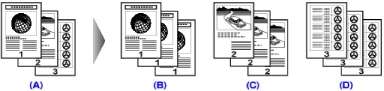 (A) Оригиналы
(B) Копия 1
(C) Копия 2
(D) Копия 3
Параметры специального копирования
1. С помощью кнопки « нажмите кнопку ОК.
2. С помощью кнопки - выберите Разобранная копия (Collated copy) и или цифровых кнопок укажите количество копий.
3. Нажмите кнопку Параметры для настройки необходимых параметров.
4. Нажмите кнопку Цветной для цветного копирования или кнопку Черный для черно-белого.
При использовании этой функции положите документ в УАП.
Использование этой функции может ухудшить качество печати. Для получения результатов более высокого качества рекомендуется печатать по одной копии оригинального документа, загруженного в УАП.
Количество страниц, которое может обработать аппарат, различается в зависимости от документа. Если во время сканирования на ЖК-дисплее появляется сообщение Переполнение памяти (Memory is full), уменьшите количество страниц документа и снова попробуйте выполнить копирование.
Копирование толстых оригиналов, таких как книги («Без рамки»)
При копировании объемных оригиналов, например книг, можно удалять черные поля вокруг изображения на копии. Используя эту функцию, можно сократить ненужный расход чернил.
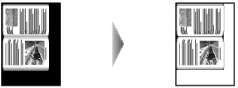
1. С помощью кнопки ОК
2. С помощью кнопки
или цифровых кнопок укажите количество копий.
3. Нажмите кнопку Параметры для настройки необходимых параметров.
4. Нажмите кнопку Цветной для цветного копирования или кнопку Черный для черно-белого.
При использовании этой функции положите документ на стекло сканера.
Закройте крышку документа.
Вокруг изображения может получаться узкое черное поле. Эта функция позволяет удалять только темные поля. Если сканируемая книга слишком тонкая или если аппарат используется у окна или при ярком освещении, может сохраняться бледная черная рамка. Кроме того, если оригинал темный, аппарат не может отличить цвет документа от тени, что может привести к некоторой обрезке изображения.
Копирование на наклейках («Копия наклейки»)
Можно легко напечатать 16 наклеек из фотографии или рисунка размером 4" x 6" / 101,6 x 152,4 мм на самоклеящейся бумаге Canon.
(A) Стекло сканера (поместите документ лицевой стороной вниз)
(B) 16 наклеек
1. С помощью кнопки выберите Копия наклейки (Sticker copy) и нажмите кнопку ОК.
2. Убедитесь, что выбрано значение 4 x 4, а затем нажмите кнопку ОК.
Если на ЖК-дисплее вместо макета 4 x 4 указан другой макет, выберите 4 x 4 с помощью кнопки.
3. С помощью кнопки или цифровых кнопок укажите количество копий.
4. Нажмите кнопку Цветной для цветного копирования или кнопку Черный для черно-белого.
При использовании этой функции положите документ на стекло сканера.
Одновременно можно загрузить только один лист наклеек.
Из всех настроек для изменения доступна только интенсивность.
<<<назад
далее>>>
при использовании материалов ссылка на сайт компании awella.ru обязательна
Помогла информация на сайте ? Оставьте отзыв о работе нашей компании ! Это можно сделать в яндекс браузере и это простимулирует работников нашей компании (ответственные получат бонусы), которые собирали ее для вас! Спасибо !
|